Obsah
Pokud jste dříve nainstalovali zkušební verzi MS Office a nyní máte nainstalovanou placenou verzi Office 2016/2019/365, ale Office vás stále žádá o aktivaci, pokračujte níže a problém opravte.
Před instalací nového placeného předplatného sady Microsoft Office 2016/2019 je nutné nejprve odinstalovat všechny ostatní nainstalované verze sady Office, jinak budete vždy vyzváni k aktivaci starého předplatného sady Office s pomocí Začněme obrazovkou.

Jak opravit: Office vždy žádá o aktivaci (Office 2016 nebo Office 2019/365).
Pokud po instalaci placené verze sady Microsoft Office opakovaně vyzve k aktivaci, máte následující možnosti, jak se výzvy k aktivaci zbavit:
Metoda 1. Odstranění staré licence Office pomocí skriptu.Metoda 2. Odstranění záznamu v registru předinstalovaného Office.Metoda 3. Úplné odstranění všech verzí Office a opětovná instalace MS OFFICE.
Metoda 1. Odstranění výzvy k aktivaci sady Office odebráním nesprávné licence.
První metodou, jak zabránit tomu, aby vás Office vyzval k aktivaci staré licence Office 2016/2019, je odebrání licence z počítače.
1. Zavřít všechny Kancelář programy.
2. Otevřít Příkazový řádek jako správce.
3. Nyní podle nainstalované verze Office (32 nebo 64bitové) zadejte níže uvedený příkaz a stiskněte tlačítko Vstupte na :
- OFFICE 2016/2019 32bit
- cscript "C:\Program Files (x86)\Microsoft Office\Office16\OSPP.VBS" /dstatus
- cscript "C:\Program Files\Microsoft Office\Office16\OSPP.VBS" /dstatus
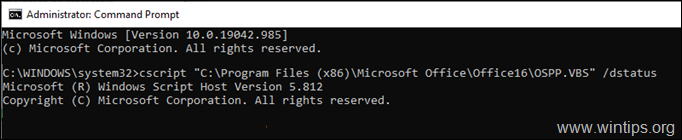
4. Nyní najděte, který produkt Office zobrazuje chybu ve STATUSU LICENCE, a všimněte si, že posledních 5 znaků nainstalovaného klíče produktu .
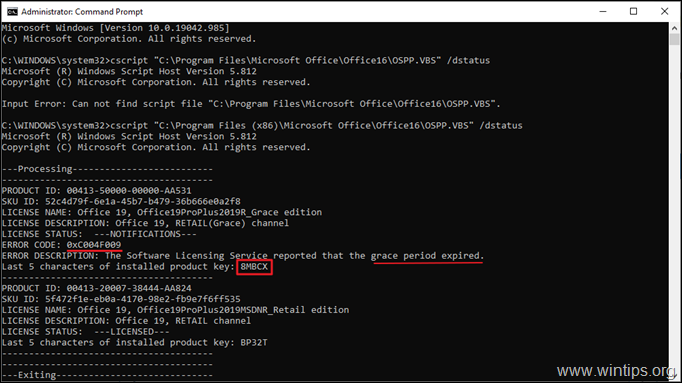
5. Nakonec zkopírujte/vložte jeden z níže uvedených příkazů podle verze Office a nahraďte XXXXX pěti znaky, kterých jste si všimli v předchozím kroku.*
- OFFICE 2016/2019 32bit.
- cscript "C:\Program Files (x86)\Microsoft Office\Office16\OSPP.VBS" /unpkey:XXXXX
- cscript "C:\Program Files\Microsoft Office\Office16\OSPP.VBS" /unpkey:XXXXX
Např. v tomto příkladu bude příkaz:
- cscript "C:\Program Files (x86)\Microsoft Office\Office16\OSPP.VBS" /unpkey:8MBCX
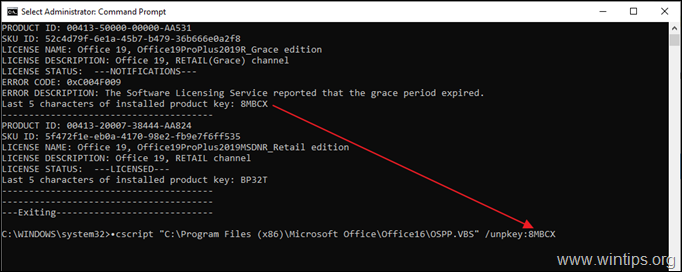
6. Nyní otevřete libovolný program Office a zkontrolujte, zda je problém s aktivací vyřešen. Pokud ne, přejděte k dalšímu postupu.
Metoda 2. Zastavte Office žádající o aktivaci odstraněním "L začneme" na adrese Spuštění kanceláře.
Pokud jste zakoupili nový počítač s předinstalovanou sadou Office a nainstalovali jste svazkovou licenci Office 2016/2019, aniž byste předinstalovanou verzi odinstalovali, pokračujte a odstraňte položku registru předinstalované verze Office, abyste se zbavili Začněme obrazovkou.
1. Zavřít všechny Kancelář programy.
2. Otevřít na Editor registru . K tomu:
a. Současně stiskněte tlačítko Windows  + R otevřít příkazové pole pro spuštění.
+ R otevřít příkazové pole pro spuštění.
b. Typ regedit a stiskněte Vstupte na .
c. Vyberte Ano ve výzvě "Řízení uživatelských účtů" a pokračujte.
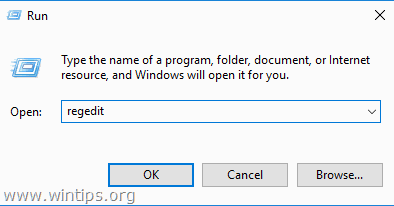
3. Po vstupu do Editoru registru přejděte do následujících umístění.
- HKEY_LOCAL_MACHINE\SOFTWARE\Microsoft\Office\16.0\Common\OEM
4. Klikněte pravým tlačítkem myši na OEM a klikněte na tlačítko Odstranit .
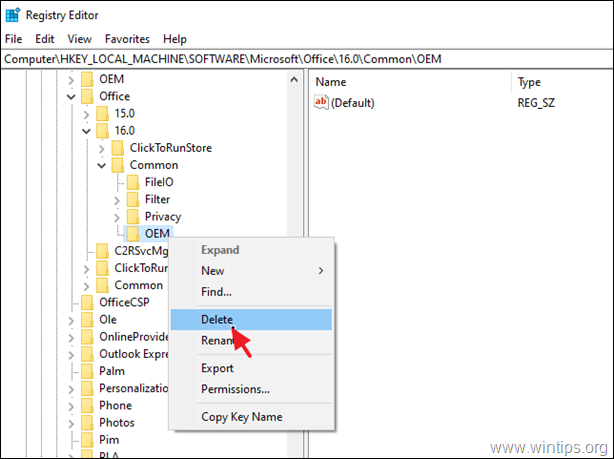
5. Nyní pokračujte a Odstranit také OEM na následujícím místě:
- HKEY_LOCAL_MACHINE\SOFTWARE\Wow6432Node\Microsoft\Office\16.0\Common\OEM
6. Zavřít Editor registru a restartovat vašeho počítače.
Metoda 3. Odinstalováním a opětovnou instalací aplikace OFFICE zabráníte tomu, aby Office vždy vyžadoval aktivaci.
Poslední metodou, jak zabránit tomu, aby vás Office neustále žádal o aktivaci, je odebrat a znovu nainstalovat Office pomocí nástroje Office Uninstall Tool.
1. Zavřít všechny Kancelář programy.
2. Stáhnout a spustit nástroj pro odinstalaci sady Office (také známý jako "Microsoft Support and Recovery Assistant (SARA)").
3. Na stránce Odinstalovat produkt Office vyberte možnost odinstalovat všechny produkty Office a klikněte na Další.
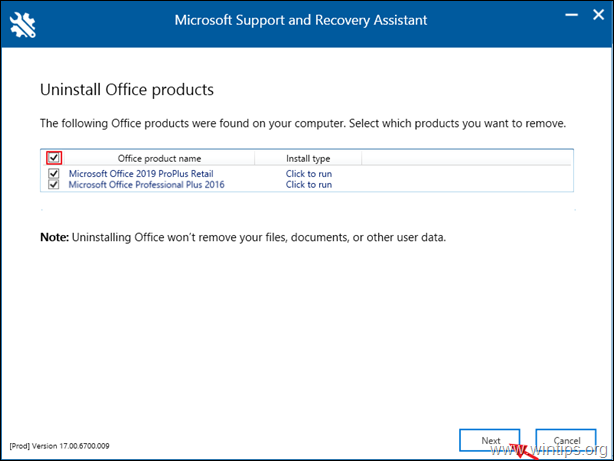
4. Po dokončení odstranění Office, restartovat vašeho počítače.
5. Nainstalujte a aktivujte předplatné sady Office. *
Poznámky:
1. Chcete-li nainstalovat Office 2016 nebo Office 2013, postupujte podle těchto pokynů: Jak nainstalovat nebo přeinstalovat Office 2016/2013 do počítače.
2. Chcete-li nainstalovat Office 365 nebo Office 2019, postupujte podle těchto pokynů: Jak nainstalovat nebo přeinstalovat Office 2019 nebo Office 365 do počítače.
To je vše! Která metoda se vám osvědčila?
Dejte mi vědět, zda vám tento návod pomohl, a zanechte komentář o svých zkušenostech. Prosím, lajkujte a sdílejte tento návod, abyste pomohli ostatním.

Andy Davis
Blog správce systému o Windows





